PCが起動しない時の代表的な原因とその対策
公開日:
:
最終更新日:2014/10/31
PCの使い方
当社ではPCの出張サポートのご依頼も承っています。
中でも多いご相談は、「PCが起動せず故障したかもしれないので見て欲しい」というものです。しかし、いざお伺いすると何事もなかったかのように電源が入り、起動するということは少なくありません。
PCが起動しない原因は様々です。ここでは、PCが起動しない、または電源が入らないトラブル例をいくつか挙げ、その原因と対策を解説していきます。
PCは起動するが使用中に電源が落ちる
PCは問題なく起動しているが、使用中に突然、電源が落ちてしまう場合は、CPU(中央演算処理装置)などの異常発熱が原因となっている可能性があります。
電源が落ちた後、すぐには電源が入らず、しばらく放置してから電源ボタンを押すと正常に起動するような場合は、異常発熱が原因です。
この発熱は、PC本体の仕組みによるものです。PCは、CPUなどのパーツが異常な高温になると、シャットダウンして機器を保護しようとします。そのため、冷えるまでは再度電源を入れようとしても起動しません。
原因として、CPUファンやヒートシンクなどに埃が溜まり、うまく冷却できなくなっていることが考えられます。ケースを開けて、ファン周りを掃除しましょう。また、ファンがきちんと回転しているか、冷却はきちんと行われているかをチェックしましょう。
電源は入るがWindowsの起動画面まで進まない
PCの電源を入れると、Windowsの起動の前にまずBIOSという仕組みが立ち上がり、ハードウェアのチェックが行われます。このハードウェアチェックで不具合が見つかると、起動を中断しシャットダウン、もしくは再起動を繰り返す動作を行います。
PCに強い衝撃が加わった時や移動をしたタイミング、メモリやドライブの増設を行った後にこの現象が発生している場合は、パーツの接触不良を疑いましょう。取り付けたパーツや、その周辺パーツが緩んでいないか取り外して確認し、再度電源を入れてみてください。
電源は入るが一瞬で切れる
電源が入ってもすぐに落ちてしまうような場合は、マザーボードに故障が発生しているかもしれません。
もしマザーボードが見られるようなら、小さなタンクのような形をした電解コンデンサから液漏れしていないか、基盤に焼けている箇所がないかを確認してみましょう。
全く電源が入らない
PCメーカーに電源が入らないトラブルを報告すると、必ず放電されているかを確認されます。これは、PC内部に不要な電気が溜まり帯電状態になっていると、それが原因で電源不良になることがあるからです。
帯電を解消するには、コンセントを抜いて3分ほど放置してから電源を入れてみましょう。これで解決する場合は、内部に不要な電気が溜まっていることが原因です。可能であれば、アースをとるなどの対策を施すことで、通常通り起動するようになります。
雷による破損を疑ってみる
PCが全く起動しない場合、直前に雷が落ちていなかったか思い出してください。近くに雷が落ちたため、電源ユニットが故障したという事例はたびたび目にします。
対策としては、雷サージ対応の電源タップに切り替えるか、雷が鳴っている時はコンセントやネットワークケーブルを外しておくと、落雷による故障を防ぐことができます。
私は雷サージ対応の電源タップを使っていますが、雷が激しい時には念のため、コンセントを抜いています。
まとめ
PCが起動しない、または電源が入らないという問い合わせは多く、PCサポートの問合せの代表的なトラブルと言えます。
PCが起動しない時には、どこに問題がありそうかを事前に把握することが重要です。その後にサポートへ連絡することによって、解決への道筋を短縮することにも繋がります。
お使いのパソコンに何かトラブルが見られた場合には、リングローまでお気軽にお問合せください。
関連記事
-

-
Windows 10 のFall Creators Updateとは?②
前回は、Windows10のバージョン確認方法をご紹介しました! 既に最新のFall Creat
-

-
パソコンパーツを通販で購入する場合の注意点とは
店舗で購入する場合と比べて、気軽に購入することのできる通販ですが、購入にあたり注意点もありま
-

-
【Fn】キーを使ってみよう!①基本の使い方
これまで【F1】キー~【F12】キーの使い方をご紹介してきましたが、今回は【Fn】(エフエ
-

-
Windows10のちょっとだけ便利な機能③
Windows10(ウィンドウズテン)で、知っていたらちょっとだけ便利な機能をご紹介します
-

-
Windows10の確実なデータ削除方法!
パソコンはオフィスや家庭などで、いろいろな用途に使われるようになってきています。パソコンの
-

-
Windows10で文字入力をしやすくする方法~タスクバーの「あ」や「A」が消えてしまった場合の対処法~
新年あけましておめでとうございます! @ringlogでは2019年も知って得する便利な情報をお
-

-
Internet Explorerから他のブラウザへ移行➀ ~Microsoft Edge~
Internet Explorer(インターネット エクスプローラー)から他のブラウザへの
-

-
【Windows10豆知識】言語バーを表示させる方法
Windows10のパソコンでは、初期設定だと、いままでのWindows7やWindows Vi
-
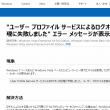
-
【Windows7】「User Profile Service サービスによるログオンの処理に失敗しました。」エラーの対処法③
前回は、セーフモードでパソコンを起動し、新しい管理者アカウントを作成しました。今回は、古いアカウ











